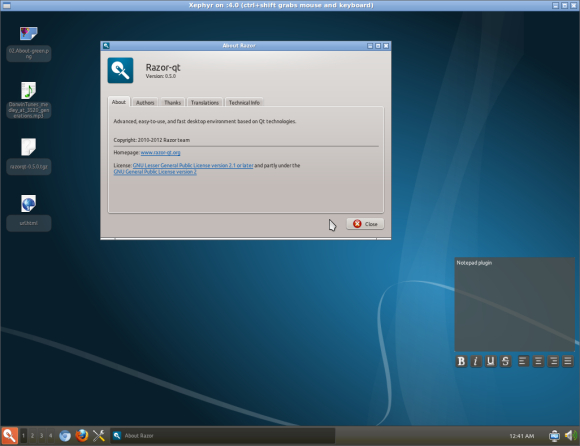Razor
Raigo Laanemets A21
Razor-qt on nüüdseks lõpetatud linuxi töölaua projekt mis oli mõeldud personaalsetele arvutitele. Razor ühines analoogse töölaua projektiga nimega LXDE, ning tuntakse neid LXQt nime all.
Razor-qt on Qt4 keskonnas üles ehitatud töölaud, mis oli mõeldud eelkõige just aeglasematele arvutitele.
Ülevaade
Razor-qt oli varajases arengustaadiumis. Töölaud sisaldas endas aktiivsete akende vahetust, töölauda, programmide haldajat, sätete keskust ning sessioone- lihtne ja kompektne töölaud.
Razor töötas kõikide kaasaegsete X window manager akende süsteemidega.
Razori omapära seisnes suuresti selles, et süsteem kasutas vaid ca.120MB mälu töötamiseks ning parandab seeläbi vanemate arvutite kiirust.
Razor-qt
Kuna projekt lõpetati 2013 aastal, siis jäi viimaseks ametlikuks versiooniks "Razor-qt 0.5.2". Kuigi ametlik tugi lõppes ära ning tegemist on vabavaraga, on viimased parandused kasutajate poolt tehtud GitHub keskonnas 15. Mai 2014.
GitHub keskkonnas leidub ka erinevaid õpetusi lihtkasutajatele kui ka arendajatele.
Lihtkasutajatele:
Kasutajate dokumentatsioon
Litsenseerimine
Aknahaldurid
Toetatud kolmanda osapoole programmid
Kuidas arendada
Sõltuvused
Muudatuste logi
Razor-i konfiguratsiooni uuendamine
KKK
Arendajatele:
Koodi stiil
CMake koodi stiil
Pakkimine
Kuidas kompileerida
Razor-cmake-sätted
Väljastamise haldus
Kuidas teha paneeli pluginat
ToDo ehk mida tuleb teha
Tõlked arendajatele
Ühinemine LXDE-ga
Peale LXDE üleminekut Qt keskonnale(LXQt), hakati otsima potensiaalseid koostööpartnereid, kellel oleks sarnane tarkvara disain ning eesmärgid. 21. juulil 2013 avalikustas Razor-qt, et nad ühinevad LXQt-ga. Esimene ühine väljalase oli LXQt v0.7.0, mis avalikustati 2014 aasta 7. mai.
Paigaldamine
Razor-qt on võimalik alla laadida siit ning toetab Ubuntu, OpenSUSE/SLE, Fedora/Redhat/CentOS, Arch Linux, Agila Linux, Gentoo, Mageia, Debian, ALT Linux, Slackware Linux süsteeme.
Razor-qt kodulehelt leiab igale operatsioonisüsteemile ka 'petuse installeerimiseks.
Kuna peamiselt kasutatakse Ubuntu operatsioonisüsteemi siis siin saadaval ka lihtne õpetus:
Avage terminal ning sisestage käsk:
sudo add-apt-repository ppa:razor-qt
Siinkohal peab uuendama ka nimekirja arvutis leitavates programmidest:
sudo apt-get update
Kui eelnevad sammud edukelt läbi tehtud, siis istalleerimine käib käsuga:
sudo apt-get install razorqt razorqt-desktop
Peale edukat paigaldamist saab kasutaja valida sisselogimisel töölauaks Razor-qt.